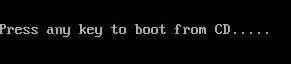|
За да разберете най-добре тази статия трабва да имате основни познания за файловите системи. За инсталацията ще използвам Windows XP Home Edition , при Windows XP Professional няма големи промени при инсталацията. Забележка. Не забравяте да си намерите продуктовият код на Windows XP преди да започнете с неговото инсталиране.Ако вашето копие е лицензирано той се намира на диска ,ако не е намерете го из интернет. Нека започнем с подготовката по инсталирането на Windows XP.Това ,от което ще се нуждаете освен
инсталационен диск с Windows XP е празен дял
форматиран с файлова система FAT32 или NTFS (Windows XP е
проектиран да използва NTFS ,но не е проблем да се
използва и FAT32).Също така трябва да настроите
вашият BIOS да може да зарежда от диск при
стартиране.За да направите това отидете в настройките му и проверете за
меню от сорта на Boot Priority, Boot Order при мен
лично то е First Boot Device и от това меню трябва
да направите вашият CD-ROM да бъде първи в
списъка. Това ,от което най-много се нуждаете за да започнете инсталирането е нов дял специално създаден за Windows XP, който задължително трябва да е празен.Ако не знаете ка да форматирате дял под Windows XP ето един лесен начин - натиснете с десен бутон на дяла( с мишката) ,койте сте си избрали ,от падащото меню избирате "Format..." и след това натискате "Start". Ако се опитате да форматирате дяла,в който е инсталиран Windows XP посредством горната процедура няма да успеете ,този дял може да бъде изтрит само ако Windows не е активен (подобна процедура е полезна ако искате да изтриете Windows XP и после да го инсталирате нановов същия дял) .Ще разгледам два примера за форматиране. Форматиране на дял с помоща на системна дискета (само FAT32 дялове) Забележка:За да разберете каква файлова система има даден дял натиснете с десен бутон върху него и изберете Properties. Там ще пише или FAT32 или NTFS Ако сте си форматирали желаният от вас дял в началото можете да пропуснете тази част от статията ,в която сега ще обясня как се форматира дял посредством командата FORMAT. Сложете във флопидисковото
устройство вашата системна дискета (вижте "направа
на системна дискета" )и рестратирайте компютъра.В даден
момент от стартирането на компютъра дискетата ще се
зареди и ще ви изведе съобщение питащо ви как да се стартира компютъра
- със или без поддръжка на дисково устройство - в
нашият случай няма значение коя от двете възможности ще изберете , защото
няма да използваме дисковото устройство. A:\ Напишете командата FORMAT X: ,където X: e буквата на дяла ,който искате да форматирате.След като напишете командата ще се появи съобщение дали сте сигурни,че искате да изтриете дяла отговорете като натиснете бутона "Y" и след това натиснете "ENTER" за да започне форматиращият процес.Когато завърши извадете дискетата от флопидисковото устройство и рестартирайте компютъра. Изтриване надял по време на инсталационният процес Windows XP може да форматира
дялове по време на самата инсталационна процедура.Тази опция е много
полезна ако дяла ,който искате да изтриете е NTFS
или пък не ви се занимава с дискети. Да започнем инсталацията Когато нагласите вашият BIOS така че да може да зарежда от диск поставете инсталационният диск на Windows XP и рестартирайте компютъра. Ако не искате да се ровите из BIOS и сте си свалили дискетата "Windows XP Installation Diskette" сложете я нея заедно с вашият диск и и изчакайте да се зареди. Следвайте ръководството ,което върви с дискетата за да продължите с инсталационният процес(Тази дискета може да си набавите от сайта на microsoft). След като се рестратира в даден момент от стартирането на компютъра ще се появи надписа :
фигура 1 Този надпис ви подсеща да натиснете бутон за да се зареди самото CD - направете го. Много важна забележка.По време на инсталирането компютъра ви ще се растертира няколко пъти автоматично и след всяко рестартиране ще ви се показва горният надпис, но вие не натискайте бутон в никакъв случай.По време на инсталацията трябва само веднъж да се зареди диска, затова оставете всичко в ръцете на инсталиращият процес. След като натиснете бутона ще се появи екрана ,който ви показва ,че в момента се зареждат необходими файлове, който са нужни за да започне инсталирането (Фигура 1). Когато се заредят ще ви се представи меню ,от което ще трябва да си изберете какво действие да предприемете (Фигура 2) Натиснете ENTER за да продължите напред с инсталационният процес.Другите две възможности са да натиснете R ,при което ще можете да поправите вече съществуваща инсталация на Windows XP или пък може да натиснете F3 за да прекратите инсталацията.(Фигура 3) Когато продължите напред ще се появи следният екран "END-USER LICENSE AGREEMENT" или за по-кратко наричано EULA . Този документ представлява вид договор между производител и потребител ,който ви показва какво можете да правите с вашето копие на Windows XP.За да продължите напред вие трябва да се съгласите с този договор ,така че натиснете бутона F8 за да преминете към следващият екран.(Фигура 4) При вас картината от фигура 5 ще бъде различна. Самата картина показва ,че цялото пространство на твърдият диск не е форматирано и ,че ще трябва да се създават нови дялове.Тъй като вие сте си направили нов дял специално създаден за Windows XP вие ще трябва да го посочите (или пък следвайки стъпките горе си направете нов дял) .Вместо този надпис на екрана ще имате всички ваши дялове на компютъра ,изберете дяла в който искате да се инсталира Windows XP и натиснете бутона ENTER за да продължите (Фигура 5). Когато продължите напред пред вас ще се покаже екран, който ви показва ,че дяла който сте си избрали за да се инсталира в него Windows XP може да бъде форматиран в желаната от вас файлове система - FAT32 или NTFS.И двете файлове системи са добри ,но Windows XP е специално създаден за NTFS.Също така ако дяла ,който сте посочили в предишната стъпка е вече форматиран с някоя файлова система на екрана си ще имате още една опция "Leave the current file system intact", която се използва в случай ,че не искате да се форматира дяла и да продължите напред с инсталирането.Ако вече имате форматиран дял аз ви препоръчвам опцията , която разгледах горе - да оставите непроменен дяла ,в който ще инсталирате Windows XP.Когато сте готови натиснете ENTER за да продължите. След като продължите напред ще се провери дяла ,който сте избрали дали може да бъде използван за да се сложи на него Windows XP ако всичко е наред ще преминете автоматично към следващият екран ,на който ще видите ,че се копират файлове от CD-то към твърдия диск.Тези файлове ще са необходими за започване на инсталацията.(Фигура 6).Изчакайте да се копират всички файлове и ще преминете автоматично на следващият екран ,на който ви се показва ,че компютъра ще се рестартира.(Фигура 7) Изчакайте 15 секунди или пък натиснете ENTER за да се рестартира веднага компютъра.Премахнете ако имате дискета във флопидисковото устройство и изчакайте компютъра да се зареди отново.По време на зареждането ще ви се покаже фигура 1,но както обясних горе не натискайте бутон за да се зареди диска просто изчакайте да преминете напред.След определен пероиод от време ще появи вече анимиран екран ,който показва докъде сте стигнали с инсталационният процес.(Фигура 8)На горният екран ще следите докъде сте стигнали с инсталирането.Също така той ви предоставя и време ,след което приблизително ще завърши инсталацията. След като се инсталират част от файловете на вашият твърд диск ще дойде времето ,в което ще трябва да нагласите част от настройките на Windows XP.На Фигура 9 е показана първата от тях: Нагласете вашите езикови настройки ако не можете просто натиснете Next.На следващият екран ще бъдете запитани вашият продуктов код,ако диска ви е лицензиран той се намира някъде по него или опаковката му.Ако не е лицензиран то тогава трябва да си го намерите в интернет.Този код е съдържа 25 символа и представлява една част то защитата на Windows XP. Въведете го внимателно и натиснете Next когато сте готови. Следващият екран ви запитва за името на вашият компютър.Измислете име,въведете го и натиснете Next. Идва ред на часовото време.Ако не знате България се намира на [GMT +02:00} Helsinki, Kyiv, Riga, Sofia, Tallinn, Vilnius изберете горнта линия и отново натиснете Next за да продължите напред. След това Windows ще продължи да зарежда друга част от необходимите му файлове ,а от лявата страна на екрана ще ви се показва още колко време остава, от дясната страна ще имате възможност да видите описание на новите функции на Windows XP. Когато завърши това копиране на файлове пред вас ще се покаже следващият екран.Тук идва момента ,в който ще трябва да се нагласят мрежовите настройки на Windows XP.Дават ви се два избора при първият и който ви препоръчвам е да изберете опцията "Typical Settings" ,което означава ,че ще се сложат настройки без вашата намеса ,но ако искате да видите кои точно настройки ще се сложат изберете "Custom Settings", където ще можете да проверите всички възможни мрежови настройки.Когато сте готови натиснете Next. След като нагласите мрежовите настройки ще се копират файловете ,които ще са необходими за тях .Изчакайте докато завърши този процес .След това ще започне да се финализира инсталацията и накрая ще се рестартира компютъра ,изчакайте да се включи и отново повтарям не натискайте никакъв бутон когато ви се появи фигура 1. Идва и последният етап от нашата задача по инсталиране на Windows XP.Пред вас ще се покаже екран ,който ви приветства.Можете да го видите на Фигура 10 Този екран ви показва ,че Windows XP е вече инсталиран и ви остава само да нагласите последните няколко опции.Натиснете Next за да продължите към поредният екран. На следващият екран Windows XP ще направи опит да се свъже към интернет ,но засега няма нужда затова натиснете бутона Skip за да продължите напред. На следващият екран ще траябва да изберете дали искате да активизирате Windows XP сега.Ако искате имате две възможности - чрез интернет или чрез телефон.Windows XP трябва да се активизира ,защото иначе престава да функционира след определен период от време ,най-често 30 дни.Вие можете да активирате Windows по всяко време за това по-добре натиснете бутона "No, Remind me later",натиснете Next . При работа с компютъра в долният десен ъгъл на екрана ще се появява малко балонче ,което ще ви уведомява ,че трябва да активизирате Windows просто го натиснете и следвайте стъпките за активизиране на WinXP. Идва момента ,в който ще трябва да покажете на Windows колко акаунта ще имате на този компютър,напишете техните имена и натиснете Next не просто за да продължите напред ,но за да завършите процеса на инсталиране и настройка на Windows XP. Сега ви остава само да активизирате Windows ако вече не сте го направили и също така трябва да си инсталирате необходимите драйвери на различни устройства и хардуер.WinXP притежава вградени драйвери за доста устройства, но не за всички , така че ако имате неработещи устройства вадете дисковете и започвайте. За новаците нека кажем ,че ако неможете да инсталирате или ви е страх да инсталирате драйвери няма страшно не е толкова трудно отидете на сайта на производителя на вашият хардуер и вижте как става това.Нищо няма да развалите и ако сами си извадите дисковете с драйвери и сами се опитате да ги инсталирате. |